Gestion d’utilisateurs
Votre plateforme Affilae permet des accès multiples à tous les membres de votre équipe, vous pourrez ajouter plusieurs utilisateurs qui auront également des accès complets ou personnalisés à celle-ci. L’idée serait de gérer votre programme en équipe!
Pour cela , voici les étapes suivre:
- Rendez-vous à la rubrique Mon compte > Gérer les utilisateurs.
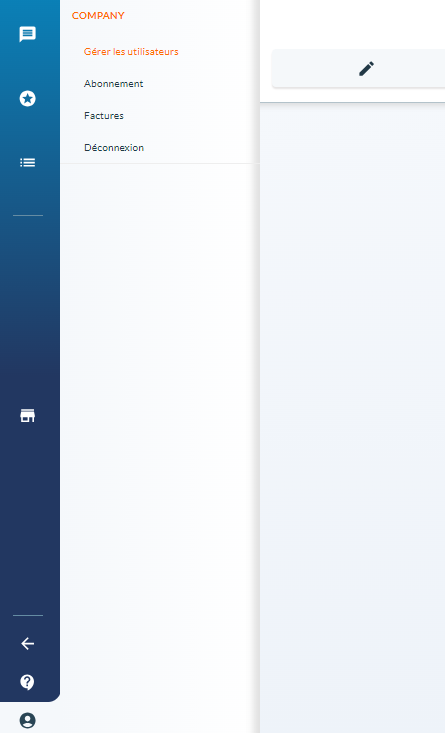
- Ensuite, cliquez sur l’option “Nouvel utilisateur” :
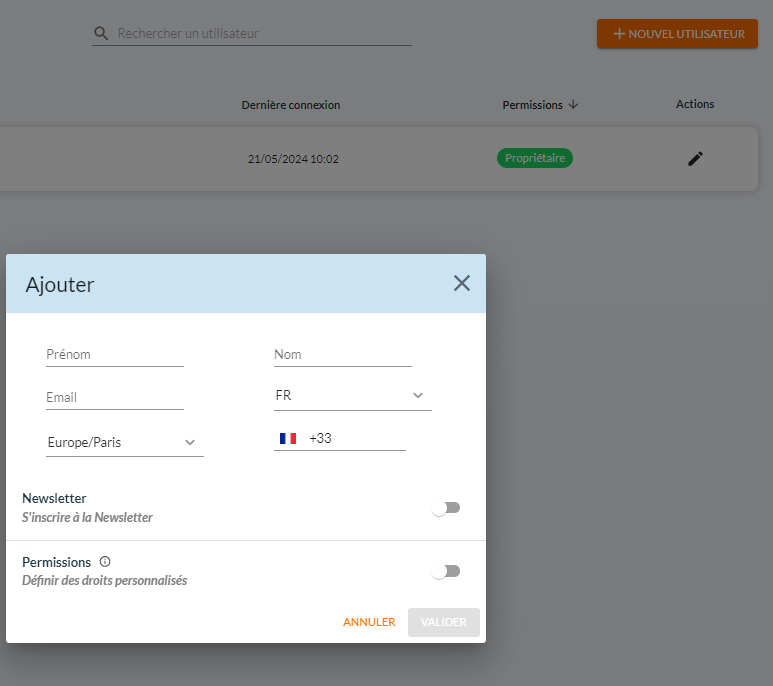
Dans cet onglet , il suffira de remplir le formulaire et de définir les droits personnalisés, l’autorisation de certains droits défini si l’utilisateur ajouté sera administrateur ou propriétaire:
- Propriétaire: Il correspond à l’utilisateur ayant créé le programme et dont l’adresse mail sera mentionnée dans la partie “ Coordonnées” du programme.
Il est également le seul à pouvoir supprimer les accès et les droits des autres utilisateurs.
Afin de changer de propriétaire du compte , il suffit de remplacer l’adresse mail depuis l’icône de modification par celle du nouvel utilisateur ainsi que mettre la même adresse dans la rubrique “ coordonnées”.
Si l’utilisateur est administrateur et que vous souhaitez le mettre en propriétaire:
1- Mettre le propriétaire actuel en Manager du programme dans la configuration de celui-ci.
2-Supprimer les accès de l’administrateur en question.
3- Remplacer les informations du propriétaire actuel par l’ancien administrateur pour le mettre en « Propriétaire ».
- Administrateur: Il s’agit de l’utilisateur ayant accès à tous les droits, et donc il n’y aura pas besoin de les personnaliser dans ce cas là.
Pour changer un administrateur du programme en propriétaire , il suffit que le propriétaire supprime l’administrateur en question du programme et ensuite , il /elle pourra remplacer son adresse mail par celle du futur propriétaire du compte. Le nouveau propriétaire pourra si besoin ajouter l’ancien en administrateur.
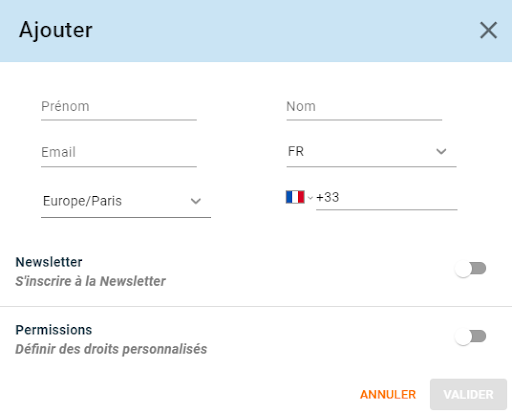
Partager :
Découvrez les dernières documentations
Annonceurs - Utilisation de l'interface
Comment compenser un problème de tracking sur Affilae ?
Annonceurs - Utilisation de l'interface
Kolsquare : utilisez notre synchronisation pour suivre vos performances d’affiliation depuis votre compte Kolsquare
Annonceurs - Utilisation de l'interface
Créer un groupe d’éditeurs
Annonceurs - Utilisation de l'interface
Explication des flux produits